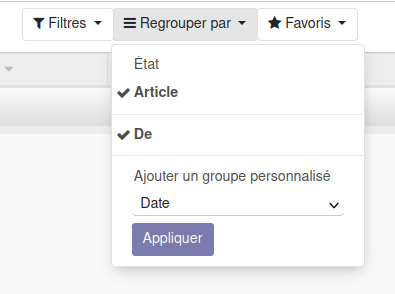Fiche produit - Gestion des consignes
Réglementation : d'une manière générale, on ne devrait pas appliquer de TVA sur les consignes, à l'exception de celles qui ne sont pas retournées, sur lesquelles il faudrait facturer la TVA de 20%. Jusqu'au 16/11/2020, on mettait donc TVA 20% par défaut dans Odoo puisque l'on n'avait pas les moyens de suivre les retours. Le parti pris désormais est de faire avec une TVA nulle, et en parallèle, le pôle compta se charge de faire un point annuel sur la différence entre consignes facturées / consignes retournées.
Paramétrage de la fiche article
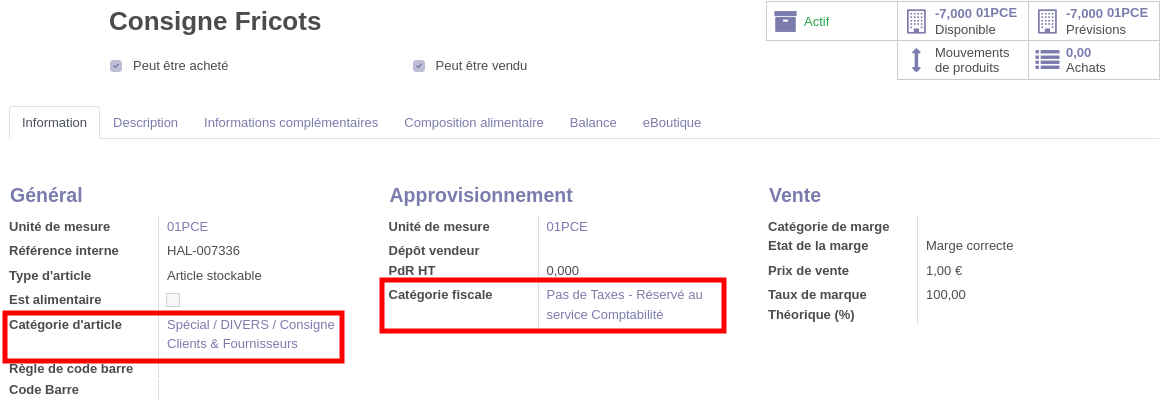 |
Exception : si le fournisseur applique une TVA, alors on fait de même
NB : à ce jour, seul les pôle compta et pôle info ont la main pour saisir la catégorie fiscale "pas de taxes" : il faudra donc passer par eux pour créer la fiche article.
Fonctionnement général :
| au fournisseur | par le client, dans le point de vente |
par le client, hors point de vente (pour les transfos qui vendent avec consigne) |
|
| Achat d'une consigne | Dans le bon de commande (POxxx) puis la facture (VTxxx), faire une ligne avec l'article consigne, comme pour tout autre article | Ajouter l'article consigne sur le ticket avec la quantité. | Ajouter l'article consigne sur le devis avec la quantité vendue. |
| Retour d'une consigne |
On ne peut pas créer de bon de commande avec des quantités négatives. Pour impacter les stocks ET être ok en compta, il faut réaliser ces 2 actions :
|
Mettre l'article sur le ticket avec quantité = -1. |
Créer un avoir avec l'article consigne. |
|
Achat et retour d'une consigne
|
|
Cette astuce (intercaler un autre article au milieu) empêche la fusion des 2 lignes de l'article consigne. |
Sur la facture, créer 2 lignes : une avec les consignes vendues, une autre avec les consignes récupérées. |
Je souhaite que mes consignes soient facturées le même prix pour tous les clients, peu importe la liste de prix
Bonne nouvelle, on peut gérer des exceptions aux remises des listes de prix : on le fait déjà pour les articles en dépôt vente souvent.
Par contre, vous n'avez pas la main : alors hop un coup de fil à votre pôle info préféré pour paramétrer ça, et on essaie d'y penser si on demande la création d'une nouvelle liste de prix !
J'ai inclus le prix de la consigne dans mon article
Normalement...il faut pas ! Autant pour l'affichage du prix en magasin vous pouvez faire un petit écriteau avec le prix global (l'étiquette générée par Odoo ne conviendra pas pour le coup), autant en caisse, il faut bien saisir les 2 (contenant consigné + contenu), et lorsqu'on vous retourne la consigne seule, vous pouvez réutiliser l'article consigne en négatif pour le comptabiliser : cela permet de gérer les stocks, alors qu'un article global type "purée bébé avec pot consigné" ne le permet pas (la purée, elle, n'est pas retournée !).
Le cas des consignes Rebooteille
Rebooteille demande à ses partenaires de lui fournir périodiquement le nombre de consignes vendues, et le nombre de consignes retournées.
Pour répondre à cela, nous proposons la procédure ci-dessous :
| 1. aller sur une fiche article de consigne rebooteille et cliquer sur le bouton |
|
2. créer les regroupements suivant (sens de vente et date de vente) :
|
3. puis déplier les résultats en cliquant sur le petit triangle à gauche du nom de l'article puis du sens de vente 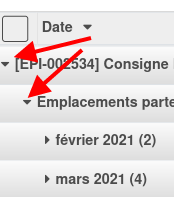 |
4. on peut ensuite transformer cet affichage en tableau, en cliquant sur l'icône à droite : 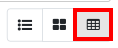 |
5. puis exporter sur libre office calc ou excel :  |
Pour lire le résultat obtenu :
- Les lignes "emplacements partenaires/Clients" vers "WHEPI/EPI Stock" sont les mouvements entrants (= les retours de consignes).
- Les lignes "WHEPI/EPI Stock" vers "emplacements partenaires/Clients" sont les mouvements sortants (= les ventes de consignes).
EPI pour Epimont. Dans votre activité, ce sera sur le même modèle, mais avec votre trigramme.
Il faut refaire cette manip pour tous les articles Rebooteille s'il y en a plusieurs et additionner les chiffres (travail sur feuille de calcul)."

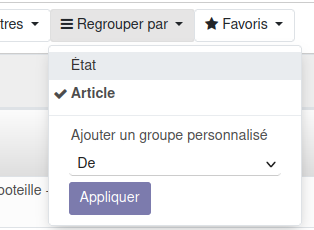 puis
puis